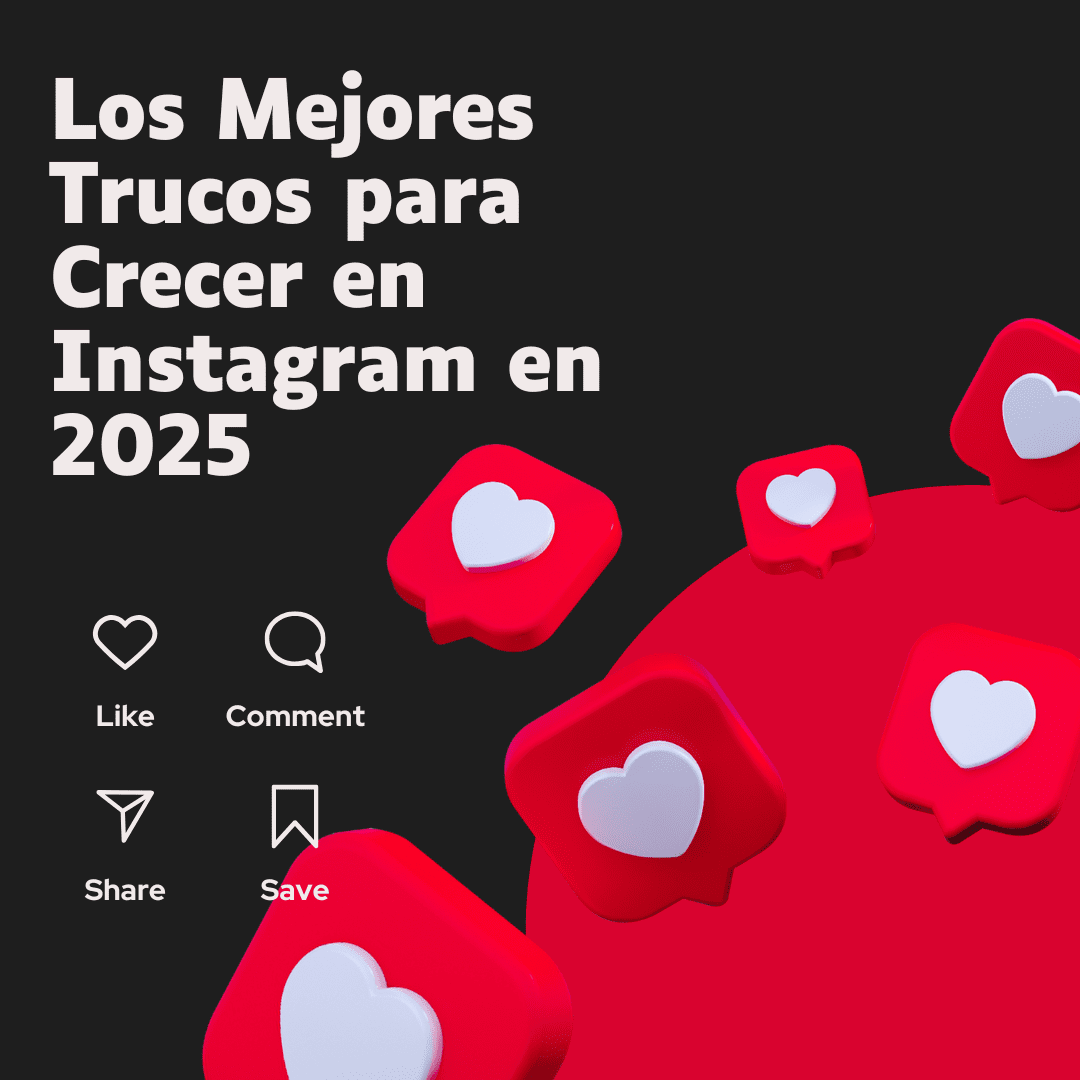¿Alguna vez te has encontrado intentando descargar una aplicación o tomar una foto, solo para recibir el temido mensaje: «No hay suficiente espacio disponible»? No te preocupes, no estás solo. A medida que nuestros iPhones se llenan de fotos, aplicaciones y archivos, es común que el almacenamiento se vuelva insuficiente.
La buena noticia es que existen múltiples formas de liberar espacio en tu dispositivo sin tener que renunciar a tus fotos favoritas ni a tus aplicaciones indispensables. En esta guía completa, exploraremos cada paso para recuperar ese espacio tan necesario y optimizar el rendimiento de tu iPhone. ¡Manos a la obra!
Índice
- Verifica tu almacenamiento actual
- Elimina aplicaciones no utilizadas
- Optimiza tus fotos y videos
- Gestiona tus mensajes y archivos adjuntos
- Elimina descargas y archivos temporales
- Utiliza el almacenamiento en la nube
- Activa la opción «Optimizar almacenamiento»
- Consejos adicionales para maximizar tu espacio
1. Verifica tu almacenamiento actual
Antes de realizar cambios, es crucial entender qué está ocupando espacio en tu dispositivo. Apple facilita esta tarea con una herramienta integrada:
- Ve a Ajustes > General > Almacenamiento del iPhone.
- Aquí encontrarás un desglose visual del uso de almacenamiento, categorizado por aplicaciones, fotos, mensajes y otros datos.
Esto te dará una visión clara de qué ocupa más espacio. Por ejemplo, si notas que las fotos consumen una gran parte, podrás priorizar su optimización. Además, el sistema te sugiere acciones automáticas, como eliminar grandes archivos adjuntos o aplicaciones no utilizadas.
2. Elimina aplicaciones no utilizadas
Es fácil acumular aplicaciones que instalamos por curiosidad y olvidamos usar. Afortunadamente, iOS ofrece una función para eliminar automáticamente aplicaciones que no has abierto en mucho tiempo, sin perder los datos asociados.
Pasos para eliminar aplicaciones no utilizadas:
- En Ajustes > General > Almacenamiento del iPhone, verás una lista de aplicaciones ordenadas por espacio ocupado.
- Identifica las aplicaciones que no usas y elimínalas.
- Alternativamente, activa la función Desinstalar apps no utilizadas desde el mismo menú. Esto eliminará automáticamente aplicaciones inactivas, pero conservará sus datos si decides reinstalarlas.
Ejemplo práctico: Si tienes juegos que no has abierto en meses, eliminarlos podría liberar varios gigabytes.
3. Optimiza tus fotos y videos
Las fotos y videos suelen ser los mayores culpables cuando el almacenamiento se llena. En lugar de eliminarlos, puedes optimizarlos utilizando iCloud.
Activar «Optimizar almacenamiento» en Fotos:
- Ve a Ajustes > Fotos.
- Activa Optimizar almacenamiento del iPhone.
Esto almacenará versiones de menor resolución en tu dispositivo y guardará las de alta resolución en iCloud. Así, podrás acceder a tus recuerdos sin ocupar tanto espacio.
Otras opciones:
- Eliminar fotos duplicadas o innecesarias: Usa aplicaciones como Gemini Photos para encontrar y eliminar imágenes repetidas o borrosas.
- Transferir fotos y videos: Sube tus archivos a servicios como Google Photos, Dropbox o Amazon Photos y elimina las copias locales.
4. Gestiona tus mensajes y archivos adjuntos
Los mensajes de texto y sus archivos adjuntos pueden ocupar más espacio del que imaginas, especialmente si recibes muchas fotos, videos o GIFs.
Pasos para limpiar mensajes:
- Ve a Ajustes > Mensajes.
- Activa la opción Eliminar automáticamente después de 30 días o selecciona manualmente las conversaciones más pesadas.
- Para eliminar archivos adjuntos grandes:
- Abre una conversación.
- Toca el nombre del contacto > Ver archivos adjuntos.
- Borra los archivos que ya no necesites.
Ejemplo práctico: Una conversación grupal con muchos GIFs y fotos puede ocupar cientos de megabytes. Limpiarla regularmente puede marcar una gran diferencia.
5. Elimina descargas y archivos temporales
Muchos archivos descargados y temporales ocupan espacio sin que te des cuenta. Estos incluyen caché de navegadores, archivos descargados de aplicaciones y datos temporales.
¿Cómo limpiar archivos temporales?
- Navegadores: Si usas Safari, ve a Ajustes > Safari > Borrar historial y datos de sitios web. Para otros navegadores como Chrome, accede a su configuración y elimina la caché.
- Aplicaciones de música y video: Si usas Spotify, Netflix u otras aplicaciones, elimina contenido descargado que ya no necesitas.
- Archivos en la app Archivos: Revisa tus descargas en la aplicación Archivos y elimina lo que no sea importante.
Consejo: Realiza esta limpieza cada mes para mantener tu dispositivo en óptimas condiciones.
6. Utiliza el almacenamiento en la nube
El almacenamiento en la nube es una solución ideal para liberar espacio en tu dispositivo sin perder acceso a tus archivos.
Opciones populares de almacenamiento en la nube:
- iCloud: Ofrece 5 GB gratis, con planes de pago para más capacidad.
- Google Drive: Incluye 15 GB gratuitos.
- Dropbox y OneDrive: Alternativas confiables con diferentes opciones de almacenamiento.
Ejemplo práctico: Sube documentos, fotos y videos importantes a la nube, elimínalos de tu dispositivo y accede a ellos cuando los necesites desde cualquier lugar.
7. Activa la opción «Optimizar almacenamiento»
Además de las fotos, muchas aplicaciones ofrecen opciones para optimizar su espacio. Por ejemplo:
- Apple Music: Activa Optimizar almacenamiento para eliminar canciones que no has escuchado en mucho tiempo.
- Podcasts: Configura la eliminación automática de episodios escuchados.
- WhatsApp: Usa la herramienta de gestión de almacenamiento para eliminar chats antiguos o archivos grandes.
Ejemplo práctico: Si tienes varios gigabytes de música descargada en Apple Music, esta opción puede liberar espacio automáticamente sin que pierdas tus listas de reproducción.
8. Consejos adicionales para maximizar tu espacio
- Reinicia tu iPhone periódicamente: Esto puede ayudar a limpiar archivos temporales acumulados.
- Actualiza tu iOS: Las actualizaciones de software suelen incluir mejoras en la gestión de almacenamiento.
- Evita almacenar mensajes de voz y videos innecesarios: Revisa tu app de Notas de Voz y elimina grabaciones antiguas.
Mantener tu iPhone optimizado incluye más que solo espacio. Aprende también a corregir errores comunes de conexión en esta guía sobre problemas Bluetooth.
Conclusión
Liberar espacio en tu iPhone no tiene por qué ser un proceso complicado ni significar que debes sacrificar tus recuerdos o aplicaciones favoritas. Con los pasos descritos en esta guía, puedes optimizar el uso de almacenamiento de forma eficiente y asegurarte de que tu dispositivo funcione sin problemas.
Aplica estos consejos y olvídate de los mensajes de error por falta de espacio. ¡Tu iPhone te lo agradecerá con un rendimiento más rápido y fluido!
¿Cuál de estos pasos te pareció más útil? Si tienes otros trucos o preguntas, déjalos en los comentarios. En Guía Tech, estamos aquí para ayudarte a sacar el máximo provecho de tu tecnología.